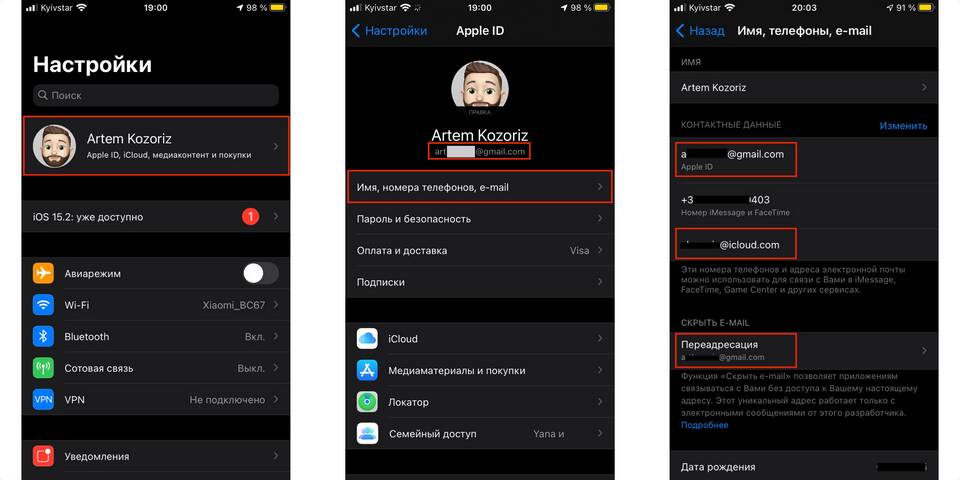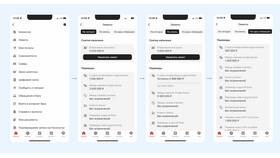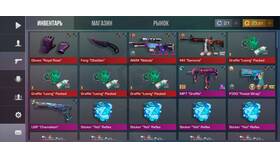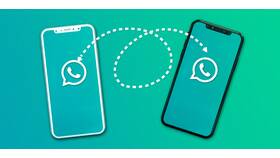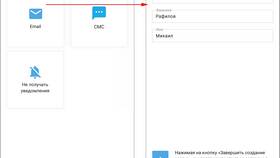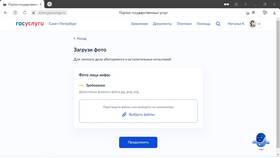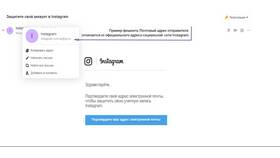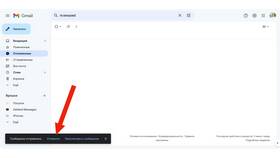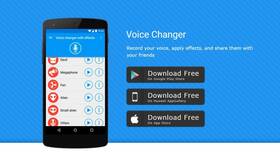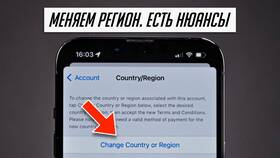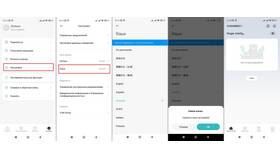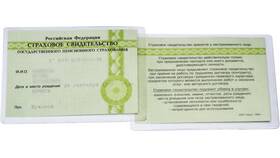Изменение основного email-адреса на устройстве Android требует обновления данных в нескольких системных разделах. Рассмотрим пошаговый процесс замены.
Содержание
Основные места хранения почтовых данных
- Аккаунт Google
- Приложение "Настройки"
- Почтовые клиенты
- Синхронизированные сервисы
Изменение в аккаунте Google
| Шаг | Действие |
| 1 | Открыть Настройки → Аккаунты |
| 2 | Выбрать аккаунт Google |
| 3 | Тапнуть "Управление аккаунтом" |
| 4 | Перейти в "Личные данные" |
| 5 | Выбрать "Контактная информация" |
Процедура замены email
- Нажать "Электронная почта"
- Выбрать "Добавить альтернативный адрес"
- Ввести новый email и подтвердить его
- Сделать новый адрес основным
- Удалить старый адрес из аккаунта
Важные нюансы
- Для Gmail требуется создание нового аккаунта
- Старый адрес остается зарезервированным на 30 дней
- Изменения синхронизируются на всех устройствах
- Некоторые данные могут требовать повторной авторизации
Обновление в почтовых клиентах
| Приложение | Процедура |
| Gmail | Настройки → Добавить аккаунт |
| Долгое нажатие на аккаунт → Изменить | |
| Outlook | Меню → Настройки → Управление аккаунтами |
Дополнительные настройки
- Проверка синхронизации контактов
- Обновление резервного адреса восстановления
- Проверка привязанных сервисов и подписок
- Настройка пересылки писем со старого адреса
Важно
Перед изменением основного email-адреса убедитесь, что новый адрес активен и доступен. Рекомендуется сохранить важные данные и сделать резервную копию информации, связанной со старым аккаунтом.